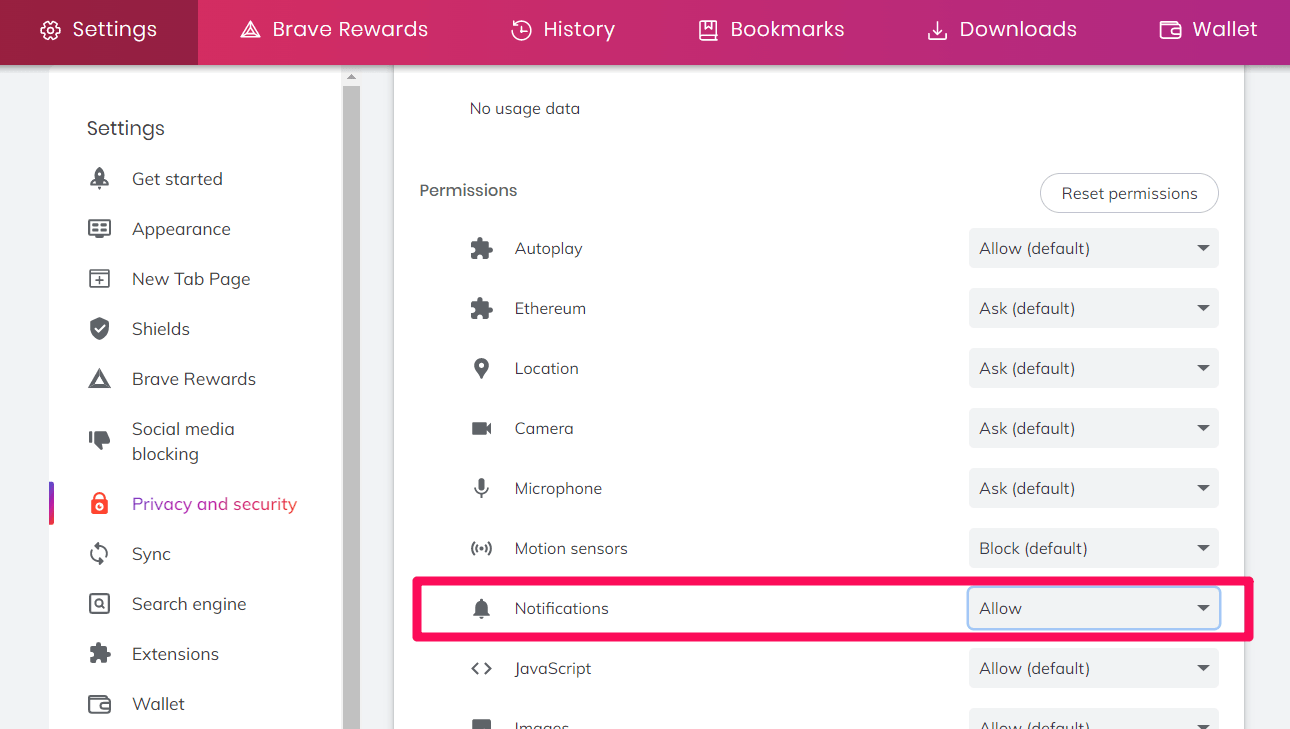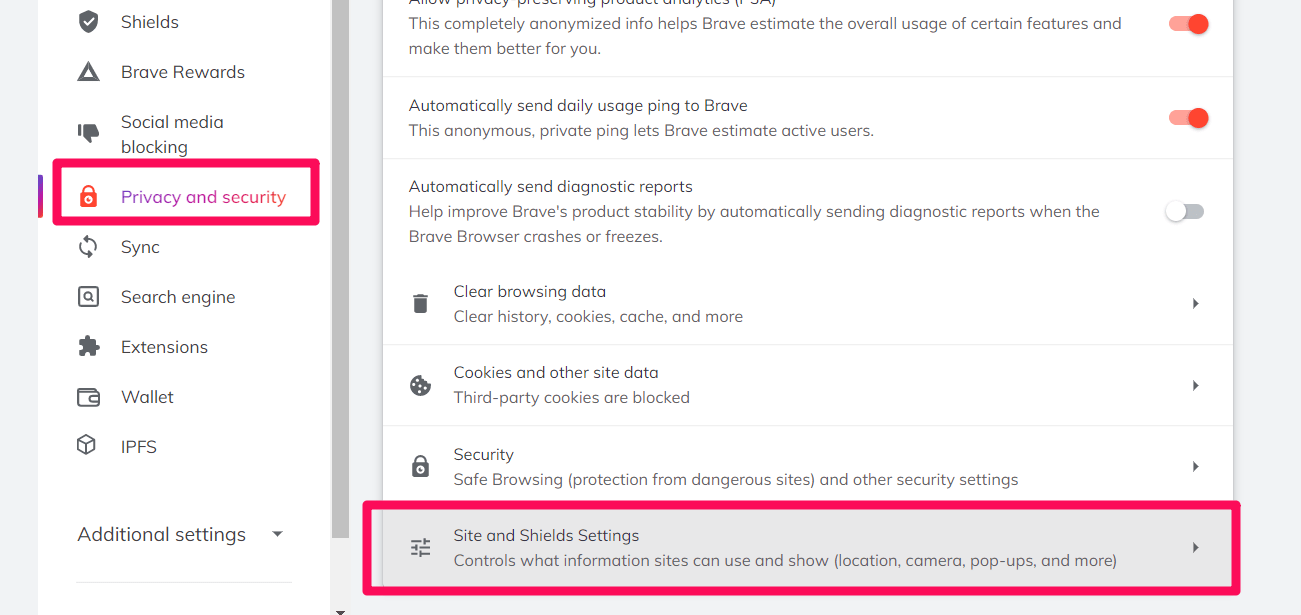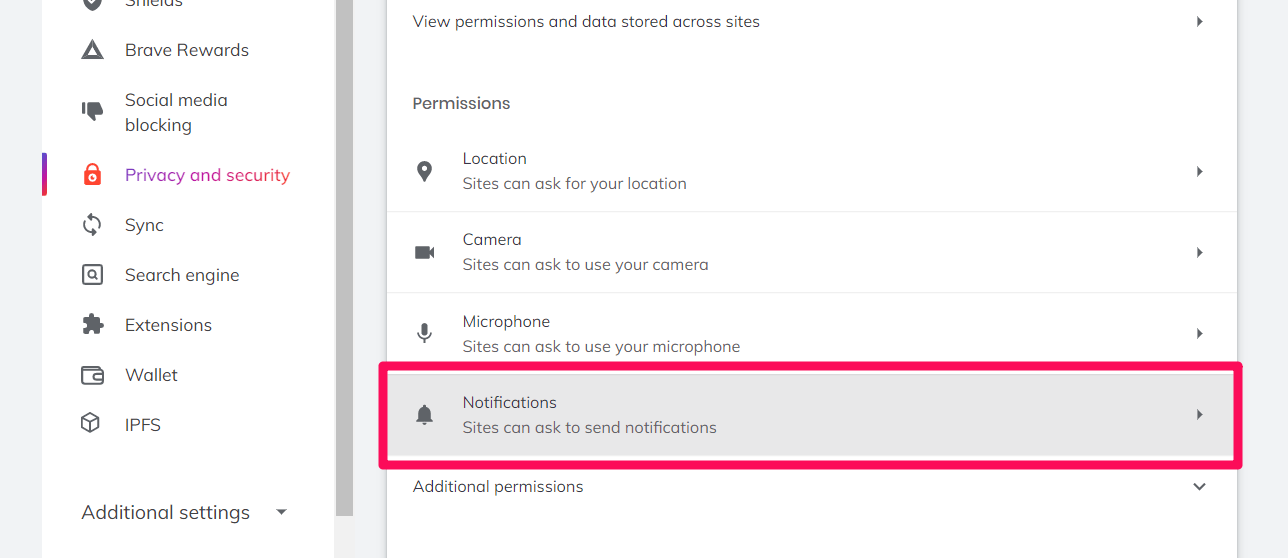Как настроить параметры уведомлений в браузере Brave
Уведомления повсюду! Они представляют собой новый способ общения. Все платформы используют уведомления для передачи сообщений своим пользователям, от приложений до веб-сайтов. Нас ежедневно бомбардируют уведомлениями на наших телефонах и компьютерах.
Каждый получал push-уведомление хотя бы раз в день во время работы в Интернете. Иногда эти уведомления раздражают, но иногда они возбуждают. Это зависит от того, кто их вам посылает.
Программы для Windows, мобильные приложения, игры - ВСЁ БЕСПЛАТНО, в нашем закрытом телеграмм канале - Подписывайтесь:)
Получение уведомлений с ваших любимых веб-сайтов может скрасить ваш день. Однако случайные уведомления могут вас расстроить! Пользователи могут контролировать, какие веб-страницы будут получать уведомления, блокировать отправку уведомлений определенным сайтам и полностью отказываться от получения уведомлений.
В последнее время я видел много уведомлений с разных веб-сайтов, просматривая Интернет в браузере Brave. Я решил, что мне нужно лучше контролировать их, и понял, что многим людям понадобится помощь в управлении уведомлениями, которые они получают. Поэтому мы составили эту статью, чтобы помочь пользователям понять, как включать, отключать и управлять уведомлениями, полученными в браузере Brave.
Уведомления — это более прямой канал связи, который веб-сайты используют для более эффективного общения с человеком, находящимся перед компьютером. Они могут использовать уведомления, чтобы вернуть пользователей на сайт, отправляя им последние новости, предложения и просто информацию в целом.
Пользователи могут управлять своими уведомлениями в браузере Brave, как и в других браузерах, таких как Chrome. Это делает их просмотр удобным.
Разрешить/заблокировать уведомления на Brave
Вы можете мгновенно включить уведомления с веб-сайта в браузере Brave. Стоит отметить, что вы можете разрешить уведомления, если вы не заблокировали все сайты от отправки вам уведомлений.
Вот шаги, чтобы включить или отключить уведомления в браузере Brave.:
- Запуск Браузер Brave на вашем компьютерном устройстве.
- Откройте веб-сайт из которых вы хотите настроить уведомления.
- В адресной строке нажмите на замок
 для информации.
для информации. - Выбирать Настройки сайта из отображаемого меню.
 Откроются настройки сайта, связанные с веб-сайтом.
Откроются настройки сайта, связанные с веб-сайтом. - Изменить значение Уведомления Разрешение Позволять или Блокировать по потребности.

Закройте вкладку, и вы начнете получать уведомления или полностью заблокируете их, как и когда веб-сайт отправляет их в соответствии с конфигурацией настроек сайта.
В качестве альтернативы предположим, что вы находитесь на веб-сайте, и веб-сайт запрашивает отправку уведомлений. В этом случае вы можете разрешить или запретить отправку уведомлений, выбрав временные рамки по вашему выбору и нажав на соответствующие кнопки.

Браузер Brave будет учитывать ваши настройки, и вы можете дополнительно настроить параметры уведомлений из того же Настройка сайта страница.
Управление уведомлениями на Brave
Вы можете управлять своими уведомлениями, добавляя и удаляя веб-сайты, с которых вы хотите получать уведомления. Вы можете полностью отказаться от получения уведомлений со всех веб-сайтов, которые вы посещаете.
Вот шаги для управления уведомлениями браузера в браузере Brave.:
- Запуск Браузер Brave на компьютере.
- Нажать на Более
 меню и выберите Настройки для доступа к настройкам браузера.
меню и выберите Настройки для доступа к настройкам браузера. - Переключить на Конфиденциальность и безопасность в левой панели, а затем перейдите к Настройки сайта и щитов вкладка

- Нажмите на Уведомления для доступа к странице настроек уведомлений.

- Настройте браузер Brave Настройки уведомлений по вашей потребности.
Во-первых, вы можете разрешить сайтам запрашивать отправку уведомлений или заблокировать отправку уведомлений всем сайтам, выбрав нужные параметры.
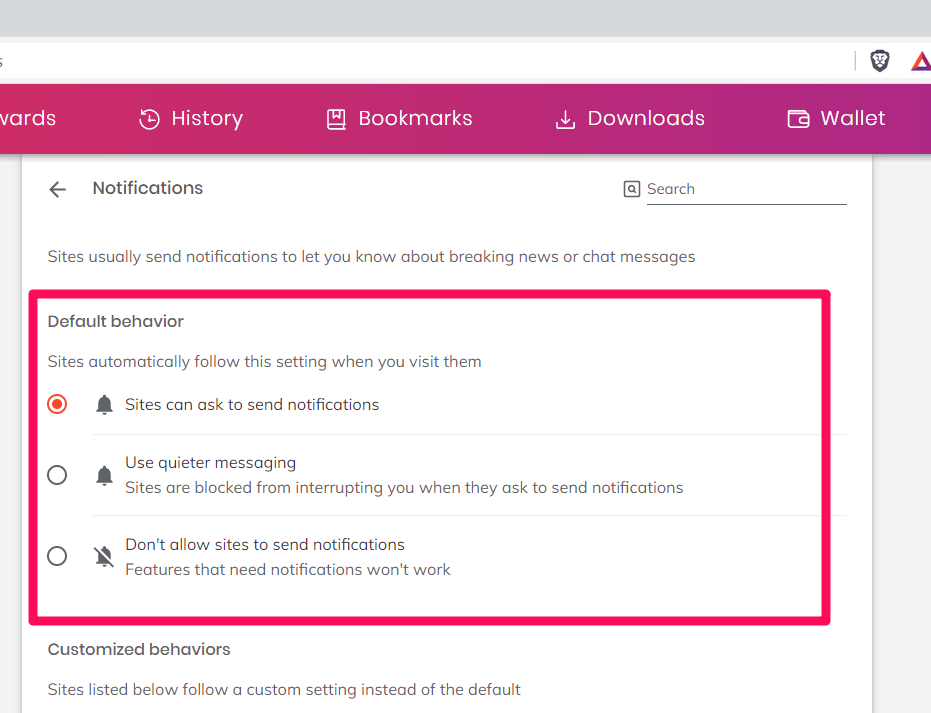
Во-вторых, вы можете заблокировать сайты от отправки уведомлений, добавив их URL-адреса. Точно так же вы можете разрешить сайтам отправлять уведомления, добавив их URL.
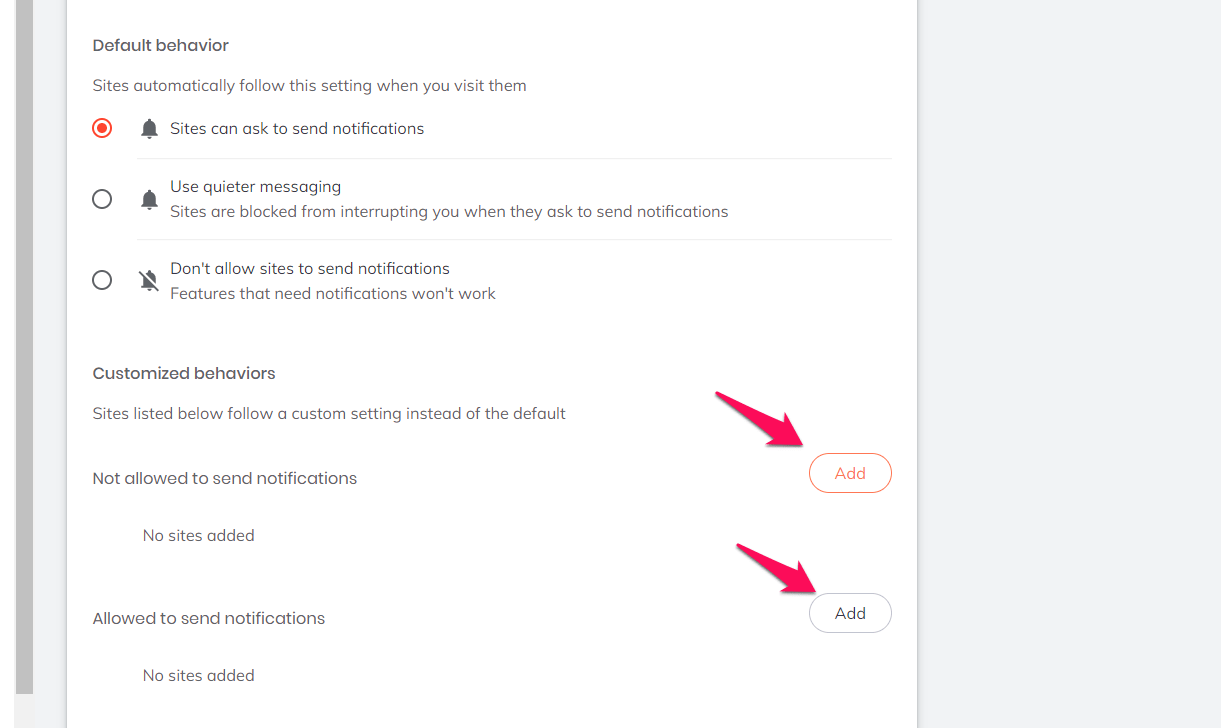
Наконец, вы можете Редактировать и Удалять добавленный или Блокировать веб-сайт, чтобы отключить уведомления.
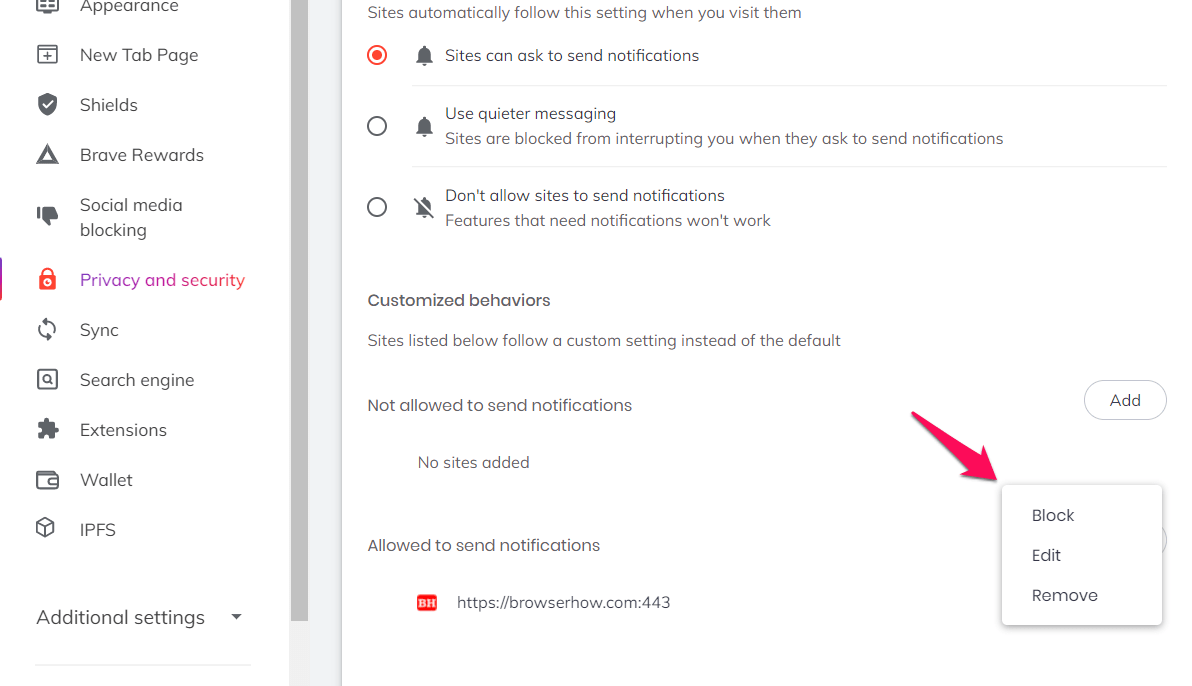
Если вы выберете Запретить сайтам отправлять уведомления переключатель, Браузер заблокирует все веб-сайты, и вы не получите никаких запросов на разрешение или блокировку уведомлений.
Храбрый отразит все ваши изменения, как только вы закроете вкладку.
Итог: Храбрые настройки уведомлений компьютера
Управление уведомлениями, которые вы получаете в браузере, имеет важное значение для бесперебойной работы в Интернете. Вы можете включить уведомления из предпочитаемого вами блога, чтобы ничего не пропустить. Точно так же вы можете заблокировать уведомления с веб-сайта, который вам не нравится, чтобы избежать бомбардировки раздражающими вещами.
В браузере Brave вы можете управлять уведомлениями, зайдя в настройки сайта. Включение и отключение уведомлений с веб-сайта относительно просто и может быть выполнено за считанные секунды. Уведомления могут помочь нам, а также отвлечь нас. В наших силах управлять ими эффективно.
Как только вы определите, какие уведомления полезны, а какие нет, вы должны включить полезные и заблокировать раздражающие.
Наконец, если у вас есть какие-либо мысли о том, как настроить параметры уведомлений в браузере Brave, не стесняйтесь заглянуть ниже поле для комментариев.
Программы для Windows, мобильные приложения, игры - ВСЁ БЕСПЛАТНО, в нашем закрытом телеграмм канале - Подписывайтесь:)

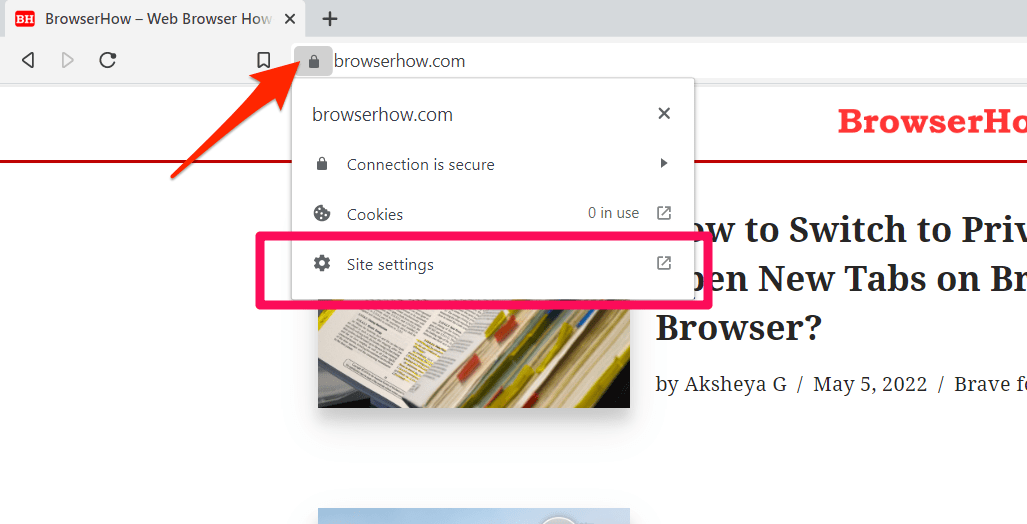 Откроются настройки сайта, связанные с веб-сайтом.
Откроются настройки сайта, связанные с веб-сайтом.